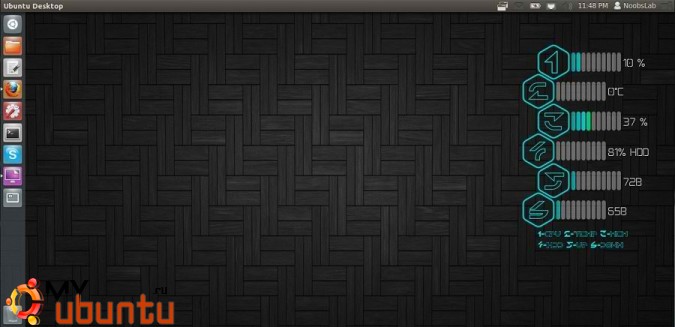
)Ранее мы в myubuntu.ru рассказывали вам о других conky-виджетах для рабочего стола Linux, чтобы сделать его удобнее. Так что сегодня мы расскажем мы вам о Legacy Conky. По-умолчанию они доступны только для некоторых оболочек рабочего стола, но мы предоставляем их после модификации для всех рабочих столов, таких как Gnome Shell, Unity, Cinnamon, Gnome Classic, Mate и других. Legacy Conky отображают использование центрального процессора, оперативной памяти, жёсткого диска и скорости приёма и передачи данных. Почему-то сейчас не работает бар, отображающий использование HDD.

Чтобы установить Conky в Ubuntu/Linux Mint, откройте терминал (нажмите Ctrl+Alt+T для этого) и выполните в нём следующие команды:
sudo apt-get install conky conky-all
В других дистрибутивах проведите установку самостоятельно.
Для начала загрузите скрипт автозапуска с помощью следующих команд:
wget -O .start-conky http://dl.dropbox.com/u/53319850/NoobsLab.com/.start-conky
chmod +x .start-conky
Теперь откройте «Запуск приложений» — нажмите Добавить — появится новое диалоговое окно, кликните «Обзор» — и выберите тот скрипт, который мы загрузили выше. Используйте сочетание клавиш Ctrl+H, чтобы включить отображение скрытых файлов.

1: Legacy Conky для Unity, Gnome Classic, Mate и похожих оболочек

Чтобы установить Legacy-Conky в Ubuntu/Mint, откройте терминал (нажмите Ctrl+Alt+T) и выполните следующие команды:
wget -O conky-legacy-u.zip http://dl.dropbox.com/u/53319850/NoobsLab.com/conky/conky-legacy-u.zip
unzip conky-legacy-u.zip
sudo rm conky-legacy-u.zip
2: Legacy Conky для Gnome Shell, Cinnamon

Чтобы установить Legacy-Conky в Ubuntu/Mint, откройте терминал (нажмите Ctrl+Alt+T) и выполните следующие команды:
wget -O conky-legacy-gs.zip http://dl.dropbox.com/u/53319850/NoobsLab.com/conky/conky-legacy-gs.zip
unzip conky-legacy-gs.zip
sudo rm conky-legacy-gs.zip
На этом всё. Наслаждайтесь 🙂
